- At få SolarWinds-fejlen: ude af stand til at oprette forbindelse til serveren kan relateres til lokal enhed ikke er i stand til at oprette en HTTPS-session.
- Du kan hurtigt løse problemet ved at genstarte den avancerede overvågningsagent.
- Derudover skal DNS-cachen ryddes, hvilket kan løse SolarWinds 'ude af stand til at oprette forbindelse fejl.
- Deaktivering af Firewall kan også være en anden enkel og nem løsning på dette problem.
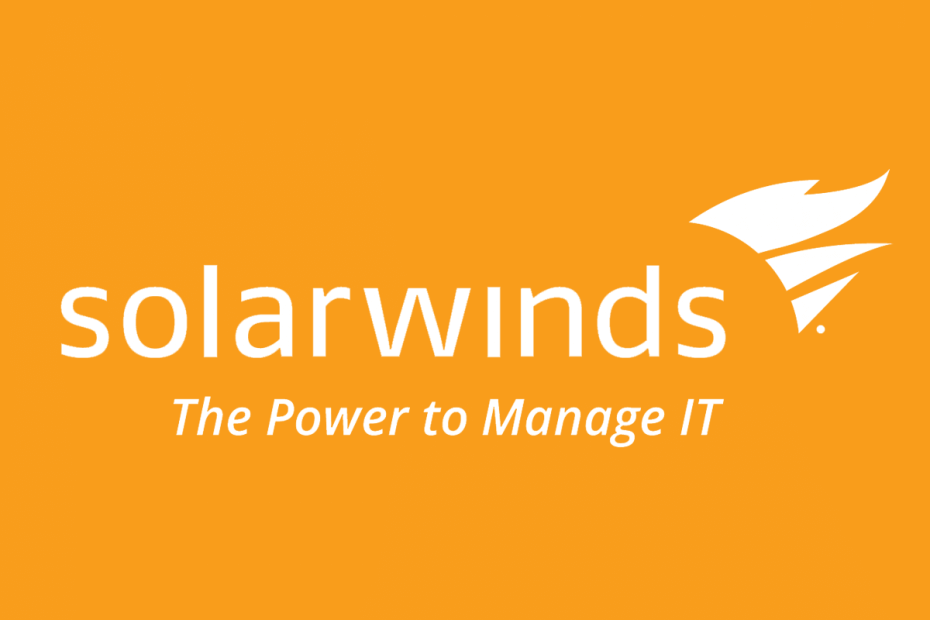
SolarWinds RMM leveres med et komplekst sæt værktøjer, der hjælper med at effektivt sikre og vedligeholde it infrastruktur, mens du tilbyder automatisering og scripting, patch management, rapporter og foruddefineret overvågning skabeloner.
Mange brugere rapporterer at få en Solarwinds fejl: ikke i stand til at oprette forbindelse til serveren, når du får adgang til Virtual Appliance Management Interface (VAMI).
Denne type fejl skyldes normalt, at den lokale enhed ikke er i stand til at oprette en HTTPS-session til dashboardserveren.
Selvom det virker kompliceret, skal du ikke bekymre dig. I denne artikel vil vi undersøge nogle nemme trin, der hjælper dig med at løse dette problem.
Hvordan kan jeg løse Solarwinds-fejlen: Kan ikke oprette forbindelse til serveren?

Hvis SolarWinds fortsætter med at ikke fungere ordentligt, måske før vi går videre med løsningerne til dette emne, ville vores anbefaling være at bruge et værktøj, der er mere pålideligt og fejl ledig.
Når vi har testet flere sådanne værktøjer, vil vi foreslå, at du prøver at bruge PRTG Network monitor.
Hvad der gør dette værktøj forbløffende er, at som titlen siger, er det en netværksmonitor, der giver dig mulighed for at have en oversigt over alle dine systemer, trafik og yderligere applikationer afhængigt af IT infrastruktur.
Vigtigst er dog, som tidligere nævnt, PRTG Network Monitor en pålidelig, fejl gratis værktøj, der ikke får dig til at spilde tid på at søge efter måder at rette op på fejl.
Dette værktøj overvåger ydeevnen baseret på servertærsklen, netværkstrafikbegrænsninger og temperatur.
Softwaren vil se på serveren, ruter og switches og vil på baggrund af resultaterne informere om CPU og flaskehalse.
Hvis noget ikke går som det skal, modtager du en alarm på en hurtig måde, så du kan tage sig af problemet, før det bliver et større problem.
Desuden har du fuld adgang til en imponerende samling af ressourcer på deres supportside, hvor du finder vejledninger, vejledninger, træning og mange flere.
Lad os se på nogle af de vigtigste funktioner:
- Brugervenlig og intuitiv grænseflade.
- Adgang til en gratis version.
- Netværksanalytiske resultater.
- Overvåger al it-infrastruktur.
- Forskellige licenstyper at vælge imellem.

PRTG-netværksmonitor
Et pålideligt og fejlfrit værktøj, der hjælper dig med effektivt at overvåge alle dine enheder og identificere eventuelle svage punkter.
2. Ryd DNS-cache

- Klik på Start og højreklik derefter for at vælge Løb.
- Skriv derefter cmd, og tryk derefter på Gå ind.
- Indtast kommandoen:
ipconfig / flushdns - DNS-cachen er nu klar.
3. Genstart den avancerede overvågningsagent

- Trykke Windows-nøgle + R at åbne løb vindue.
- Skriv i kassen:
Services.msc - Vælg derefter Okay.
- Højreklik på Tjeneste til avanceret overvågningsagent mulighed.
- Vælg Genstart.
4. Tjek Firewall

- Trykke Windows-tast + R at åbne en Løb dialog boks.
- Skriv derefter appwiz.cpl inde i tekstfeltet, og tryk på Gå ind.
- I Programmer og funktioner menu, find sikkerhedsprogrammet, og vælg Afinstaller.
- Følg solcremeindikationerne for at afslutte processen.
- Genstart din enhed, og kontroller, om problemet stadig er der.
I tilfælde af at Solarwinds fejl: ude af stand til at oprette forbindelse til serveren vises ikke, når du har udført ovenstående trin, dette indikerer, at problemet var forbundet til din Firewall, hvilket blokerer kommunikationen til URL'er.
Der er flere grunde til, at Solarwind holder op med at fungere ordentligt, og det er forståeligt, hvordan dette kan være et følsomt emne, der skal løses hurtigst muligt.
Som vi udforskede i denne artikel, kan rydning af DNS-cachen eller kontrol af, om Firewall ikke forhindrer kommunikation til URL'erne, hjælpe med at løse problemet.
Vi hjælper med, at nedenstående løsninger hjalp dig med at reparere SolarWinds fejl: kunne ikke forbinde til serveren. Giv os besked i kommentarfeltet nedenfor, hvis du har yderligere anbefalinger eller forslag.

![Pulseway: Et topværktøj til fjernovervågning og styring [gennemgang]](/f/c90eaf4cf82520c79277de3d21b00c7d.jpg?width=300&height=460)
